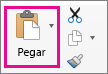Hay algunas cosas que podrían causar problemas al intentar copiar y pegar datos en Excel para Mac. En este artículo se describen los pasos de solución de problemas que pueden ayudar a resolver los problemas más comunes.
Cambiar el formato de celda de una columna
Si está intentando pegar una gran cantidad de información en Excel para Mac, asegúrese de que el formato de celda de las celdas de la columna coincida con el formato de la información que desea pegar y, después, pegue la información de una en una.
-
Seleccione el encabezado de columna (A, B, C, etc.) para la columna que desea cambiar.
-
En la pestaña Inicio , seleccione el menú
-
Seleccione el formato de celda que coincida con la información que está intentando pegar en la columna.
Insertar columnas adicionales
Si está intentando pegar información, asegúrese de que tiene suficientes columnas para aceptar la información insertando más columnas y, a continuación, intente pegar de nuevo.
-
Seleccione el encabezado de columna (A, B, C, etc.) para la columna a la derecha de donde desea agregar una columna.
-
En la pestaña Inicio , seleccione Insertar.
La columna que seleccionó originalmente cambia a la derecha y aparece la nueva columna.
-
Repita el paso 2 hasta que haya insertado el número de columnas que desee.
El área Copiar y pegar no tiene el mismo tamaño y forma.
Si está intentando copiar y pegar pero el área no tiene el mismo tamaño y forma, hay dos maneras de solucionar fácilmente el problema.
Seleccionar la celda superior en lugar de todo el rango antes de pegar
-
Seleccione la celda en la que desea que aparezca la celda superior de los datos copiados.
-
En la pestaña Inicio , seleccione Pegar.
Seleccione un rango de celdas para el área Pegar que tenga el mismo tamaño y forma que los datos copiados.
-
Seleccione un rango de celdas que sea el número exacto de filas y columnas como la información que desea pegar.
-
En la pestaña Inicio , seleccione Pegar.